안녕하세요. 다양한 정보를 소개해주는 프리미엄IT입니다. 이번 주제는 갤럭시 홈 및 잠금, 배경화면 설정 방법에 대해서 알려드리고자 합니다. 갤럭시는 홈 화면과 잠금화면이 있습니다. '홈 화면'은 휴대폰을 켰을 때 기본으로 나타나는 화면, 즉 배경화면입니다. 홈 화면에는 자주 사용하는 애플리케이션을 고정시킬 수 있습니다. 그리고 '잠금화면'은 말 그대로 잠긴 상태에서 나타나는 화면입니다. 잠금화면은 패턴, PIN, 지문, 비밀번호, 얼굴 등으로 잠금 해제를 하실 수 있고 잠금화면 상태에서는 긴급통화만 가능합니다.
홈 화면과 잠금 화면은 원하시는 배경 화면으로 설정하실 수 있습니다. 저는 예전에 마음에 드는 사진이나 직접 찍은 사진으로 배경화면을 설정하였습니다. 그러나 어쩌다가 휴대폰 테마 기능을 보니 예쁜 무료 배경화면을 발견해서 그때부터 휴대폰 테마 기능에서 마음에 드는 배경화면을 다운로드하여 설정하고 있습니다. 갤럭시 홈 화면과 배경화면은 배경화면 및 스타일 기능과 테마 기능에서 설정하실 수 있습니다. 배경화면 및 스타일 탭은 갤러리와 기본 배경화면을 설정할 수 있는 기능이고 테마 탭은 기본과 갤러리 배경은 물론, 다양한 무료와 유료 배경화면을 다운로드할 수 있는 기능입니다. 차례대로 설명해드릴 테니 아래의 방법을 참고하시길 바랍니다.
갤러리에서 홈 및 잠금 화면 설정 방법
배경화면 및 스타일 기능
1. 설정 앱을 클릭합니다.
2. 배경화면 및 스타일을 클릭합니다.

2. 갤러리를 클릭합니다.

3. 원하는 사진을 선택합니다.
4. 완료를 클릭합니다.

갤러리에서 홈 / 잠금화면으로 설정하고 싶은 사진을 선택하시면 됩니다.
5. 설정하고 싶은 화면을 클릭합니다.

테마 기능
1. 설정 앱에서 테마를 클릭합니다.
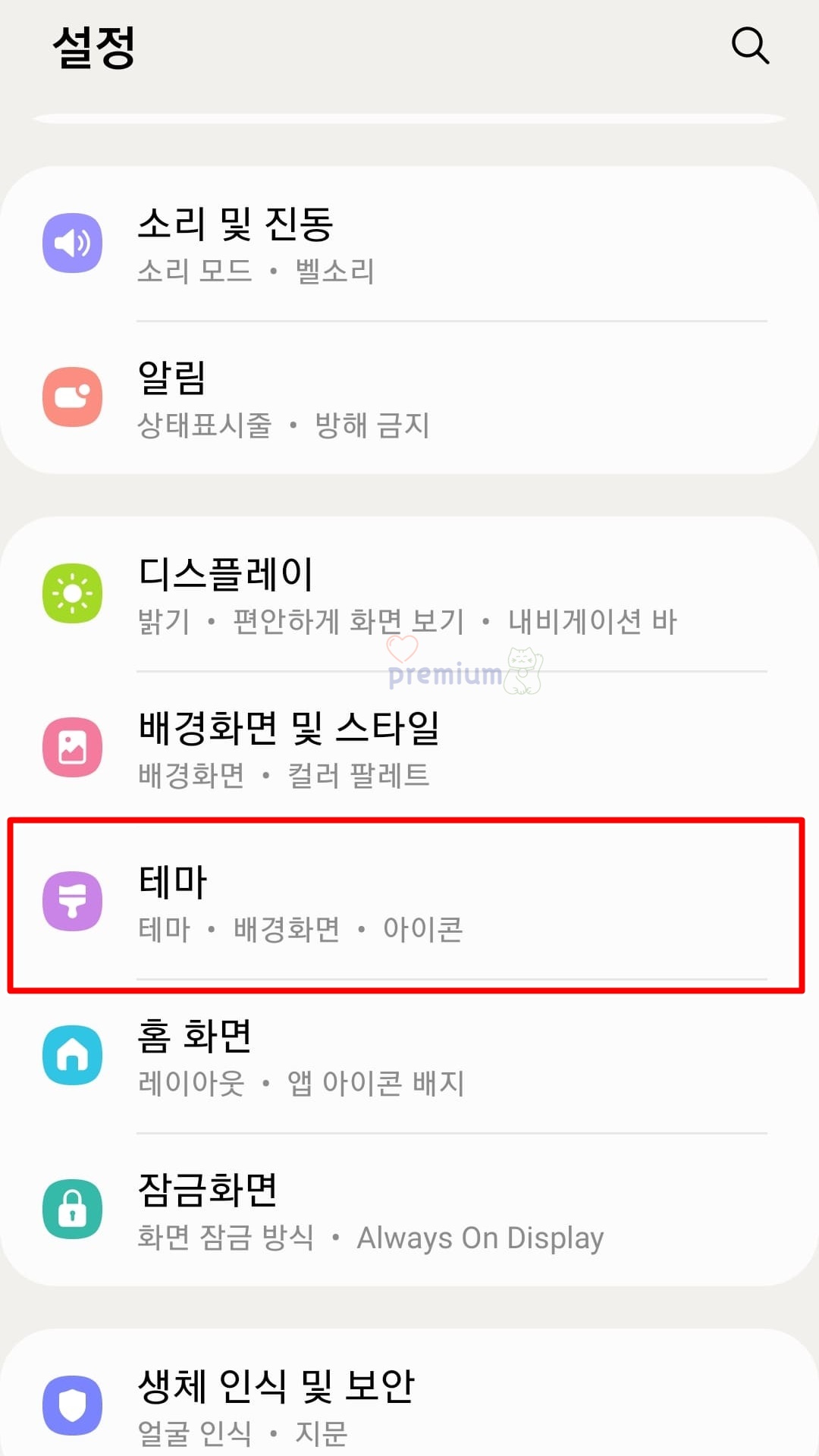
2. 배경화면 탭을 클릭합니다.
3. 내 콘텐츠를 클릭합니다.

4. 갤러리를 클릭합니다.
5. 위와 같은 방법으로 실행합니다.
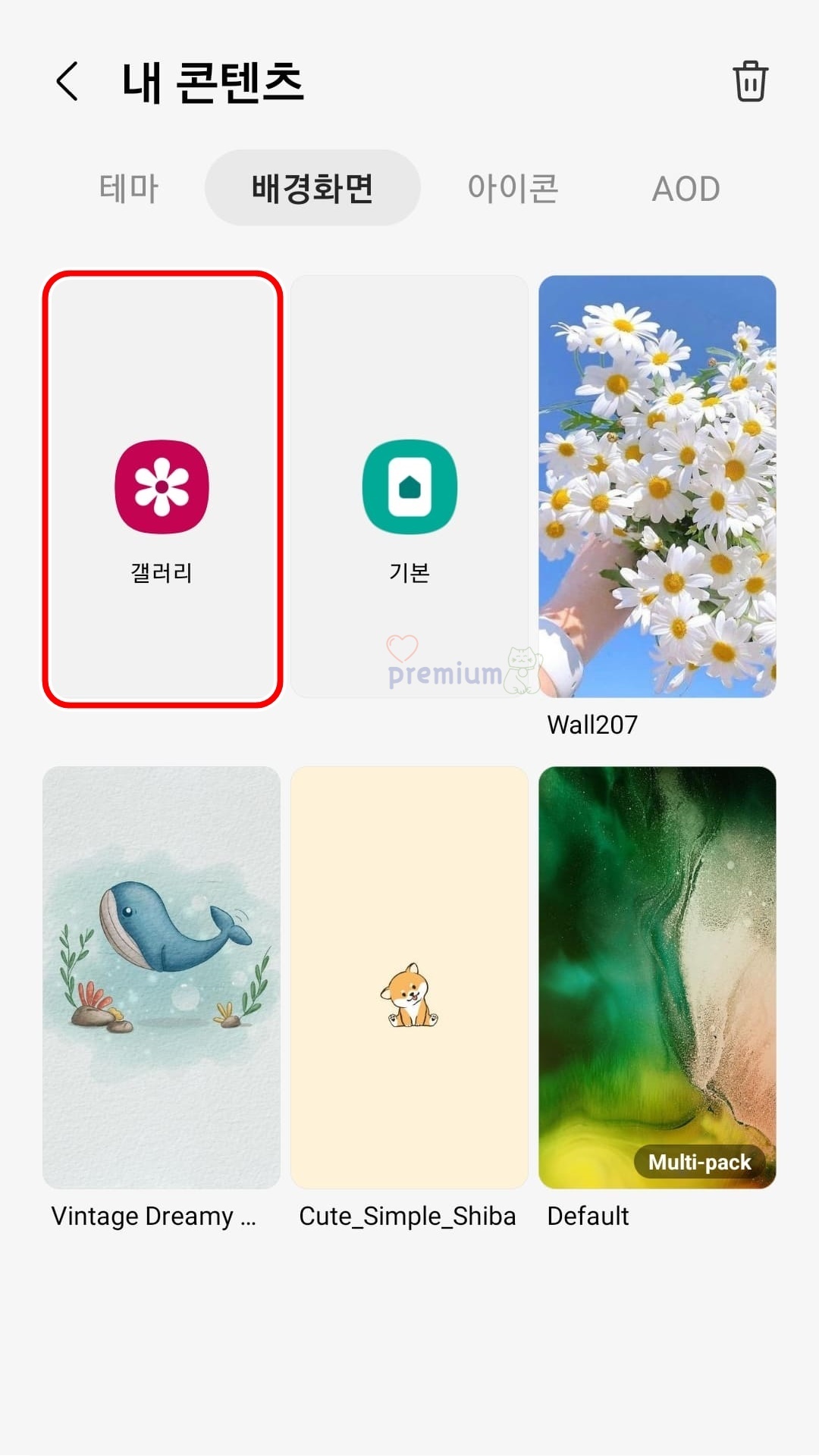
갤러리에서 원하시는 사진과 설정하고 싶은 화면을 선택하시면 됩니다.
기본 테마로 홈 및 잠금 화면 설정 방법
배경화면 및 스타일 기능
1. 배경화면 및 스타일을 클릭합니다.
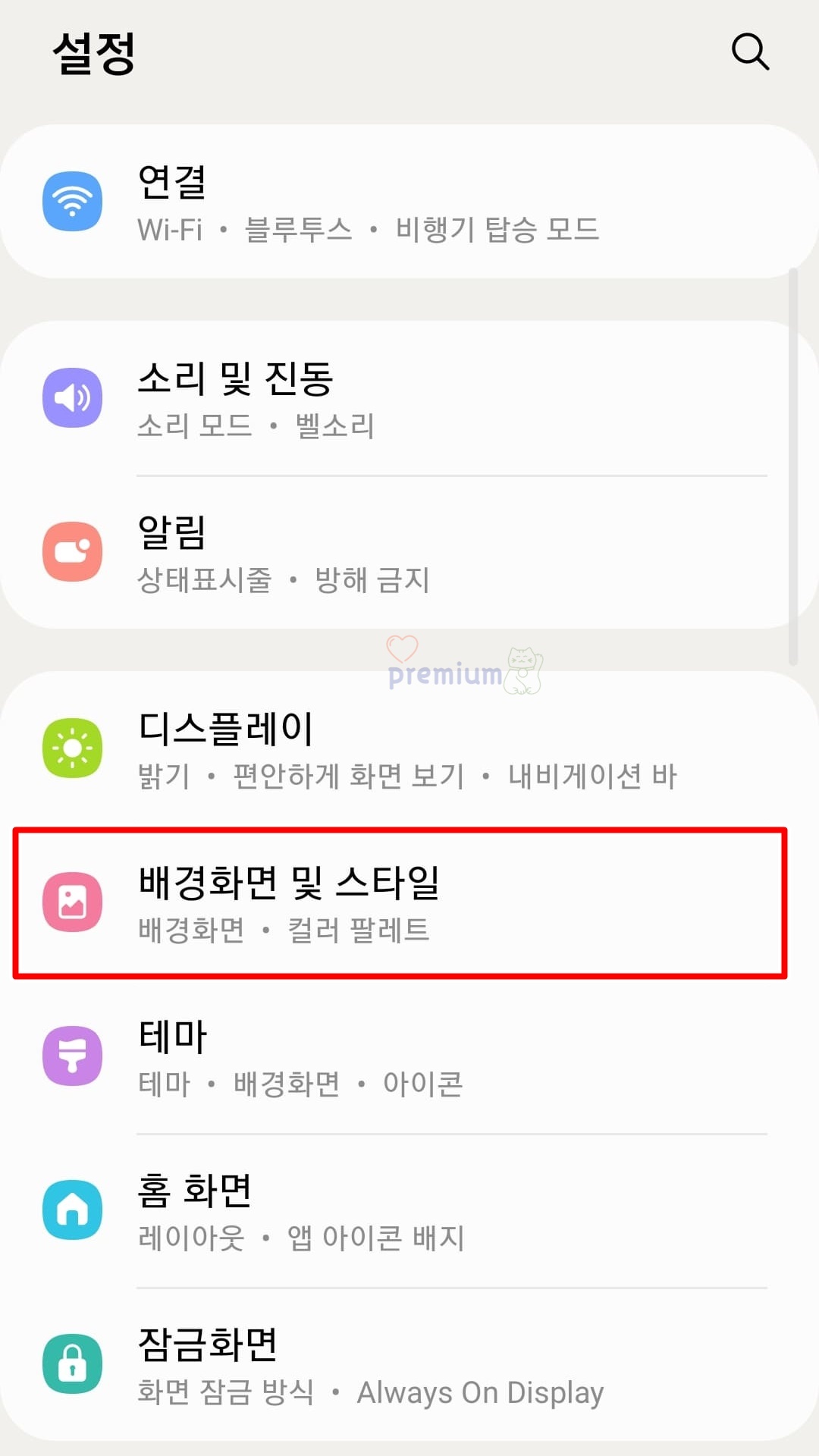
2. 내 배경화면을 클릭합니다.
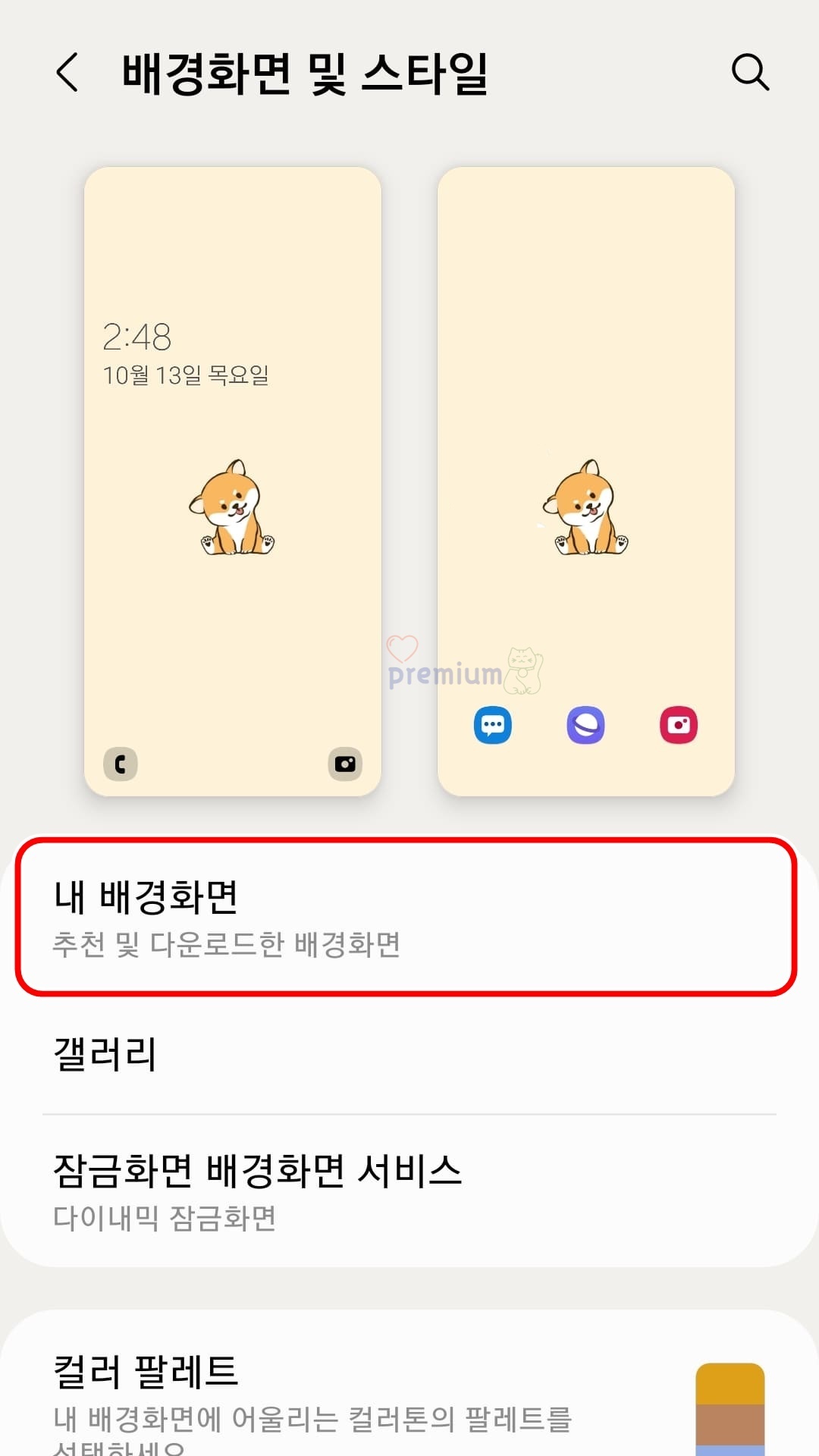
3. 추천과 다운로드 항목 중 선택합니다.
4. 원하는 배경화면을 클릭합니다.
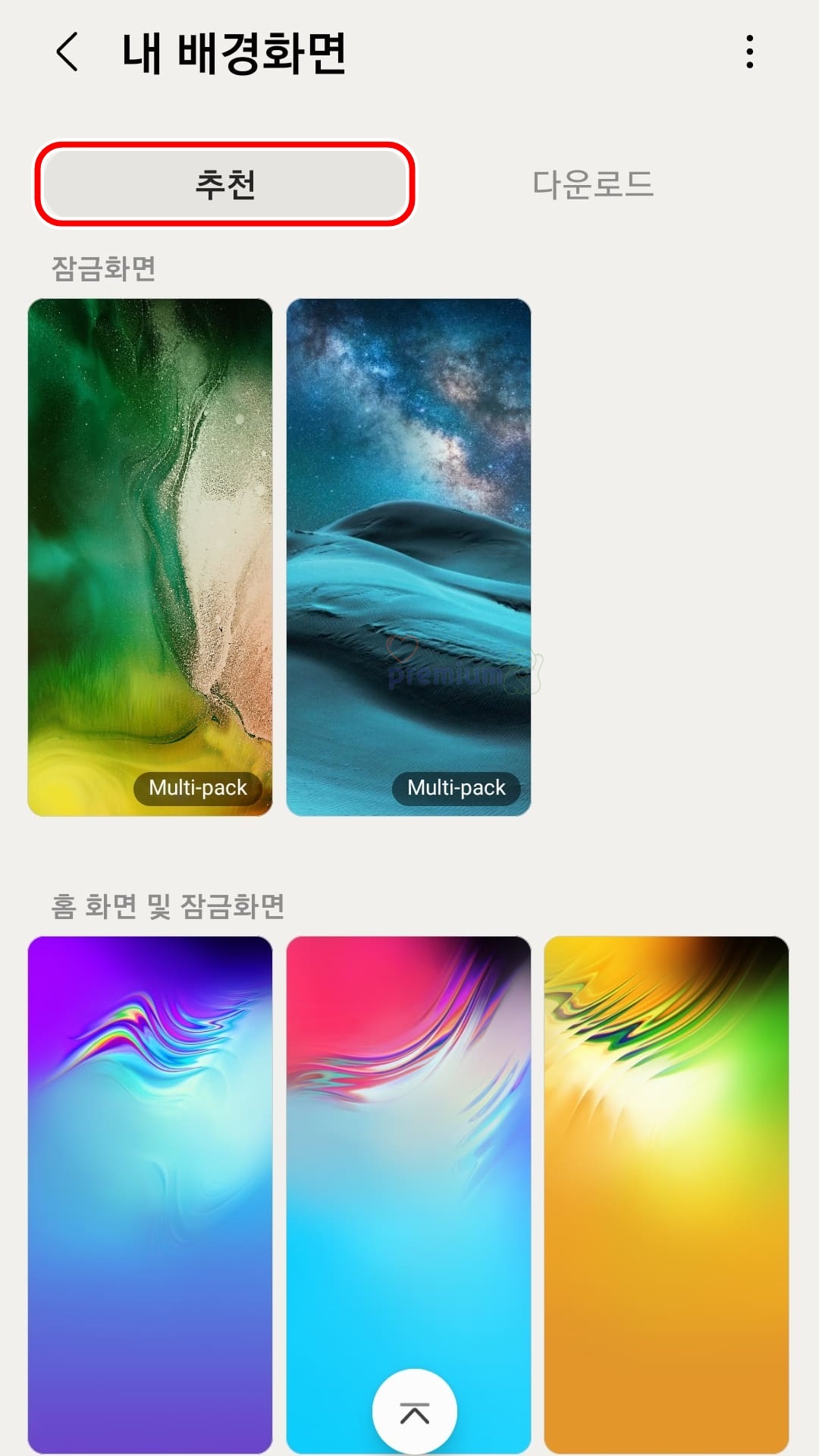
추천 배경화면은 기본 배경이고 다운로드 배경화면은 전에 다운로드하셨던 배경입니다.
5. 설정하고 싶은 화면을 선택합니다.
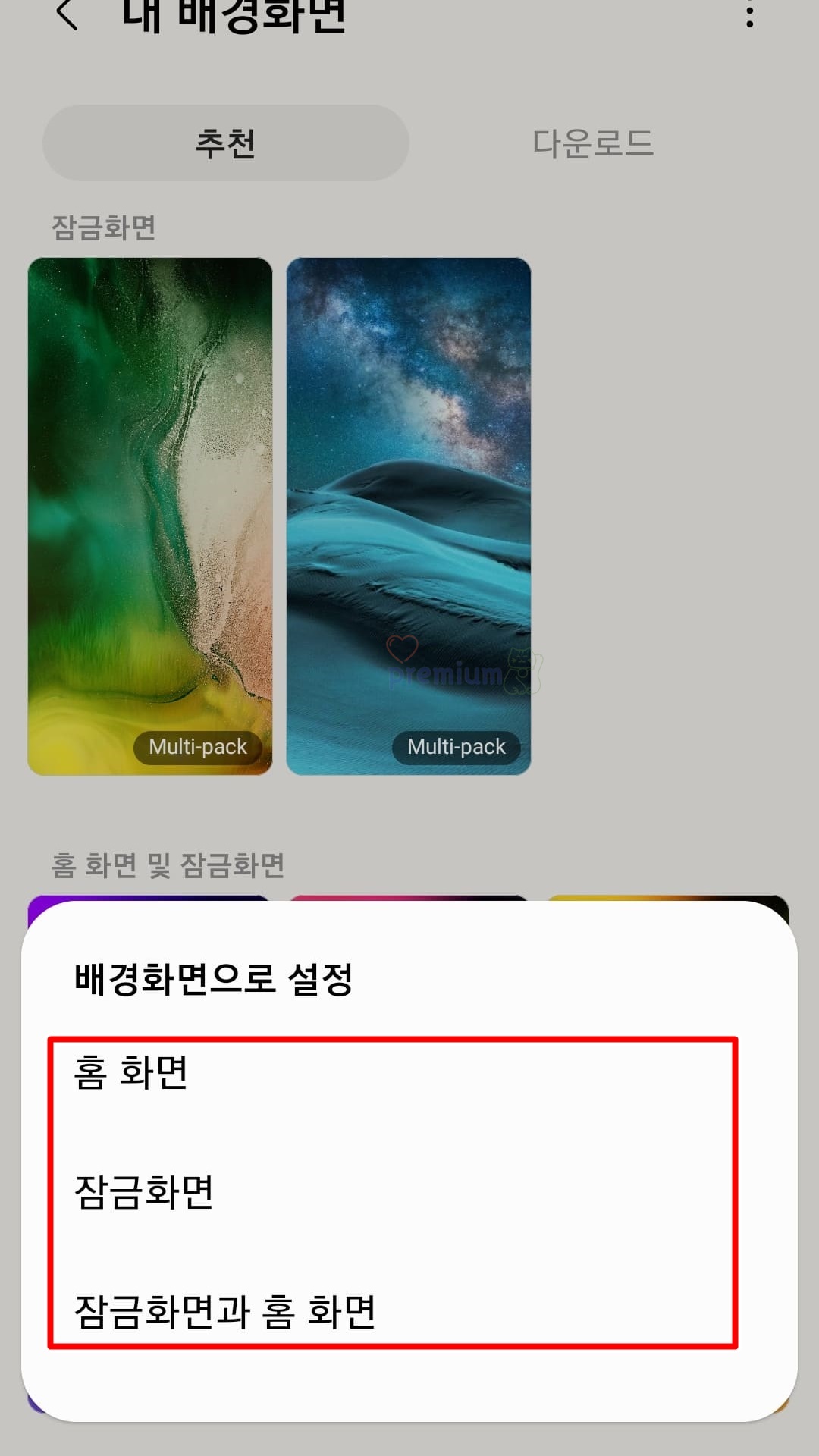
테마 기능
1. 테마를 클릭합니다.
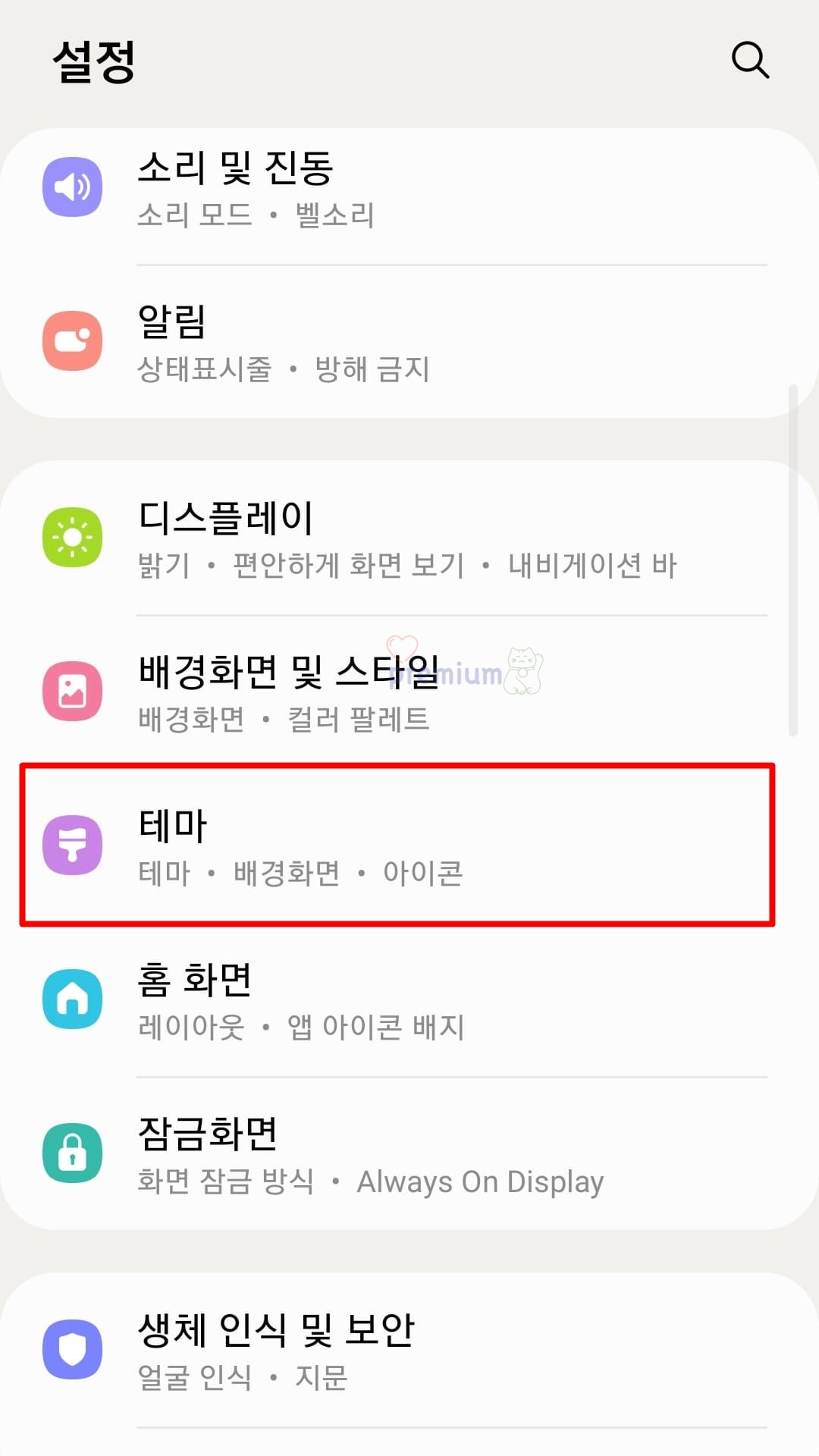
2. 배경화면 탭을 클릭합니다.
3. 내 콘텐츠를 클릭합니다.
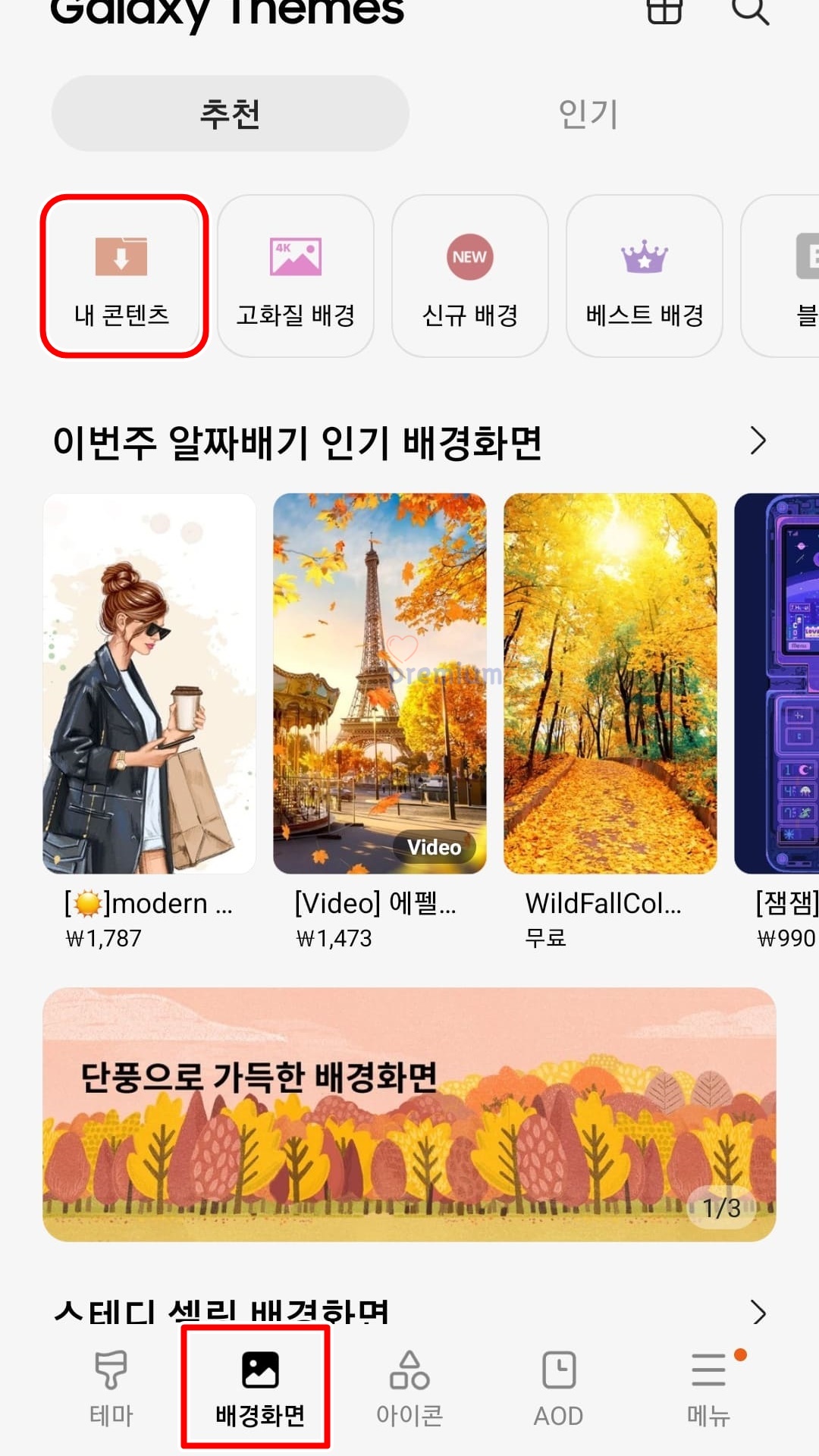
4. 기본을 클릭합니다.
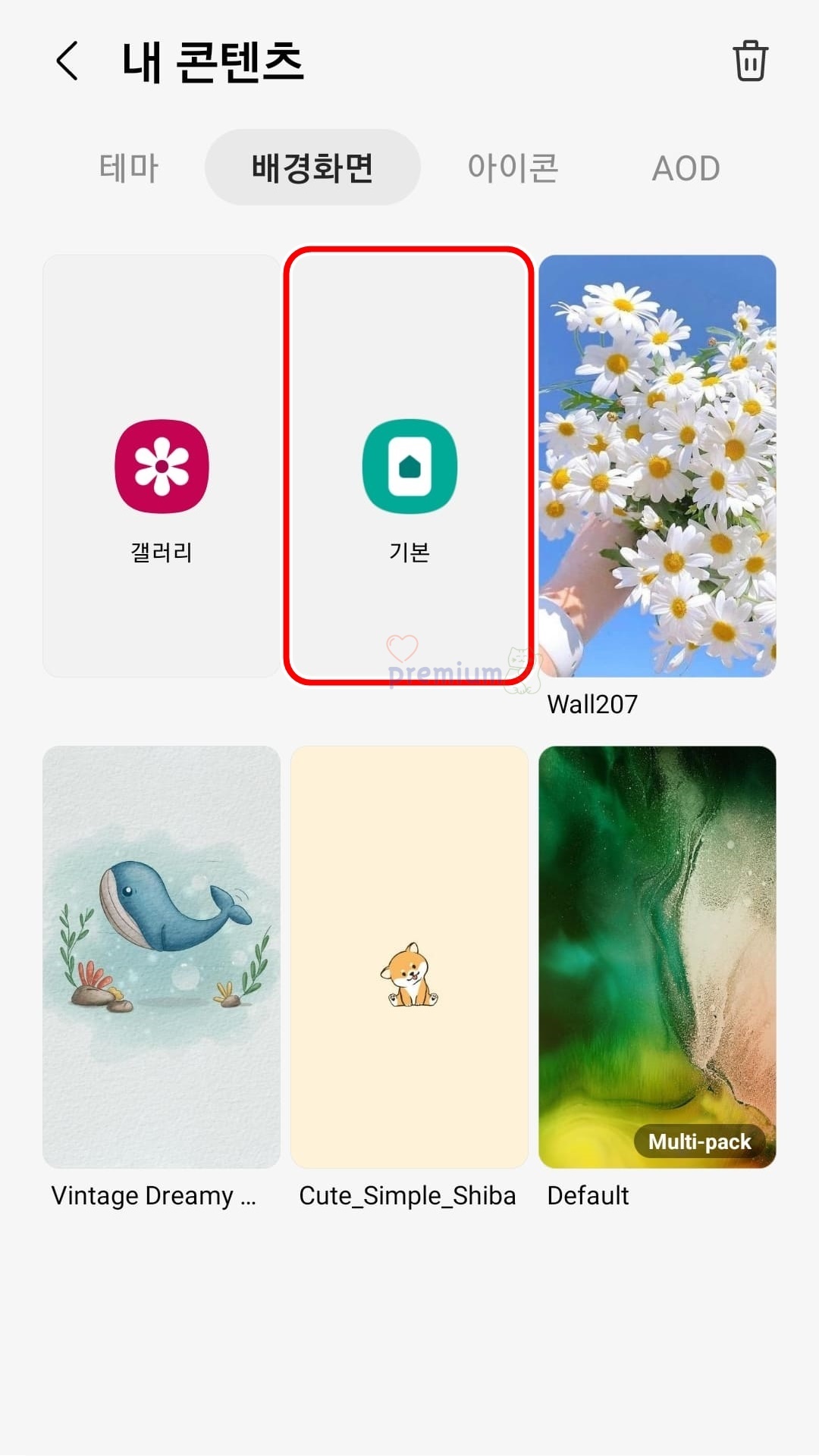
5. 추천과 다운로드 항목 중 선택합니다.
6. 원하시는 배경화면을 선택하여 설정합니다.
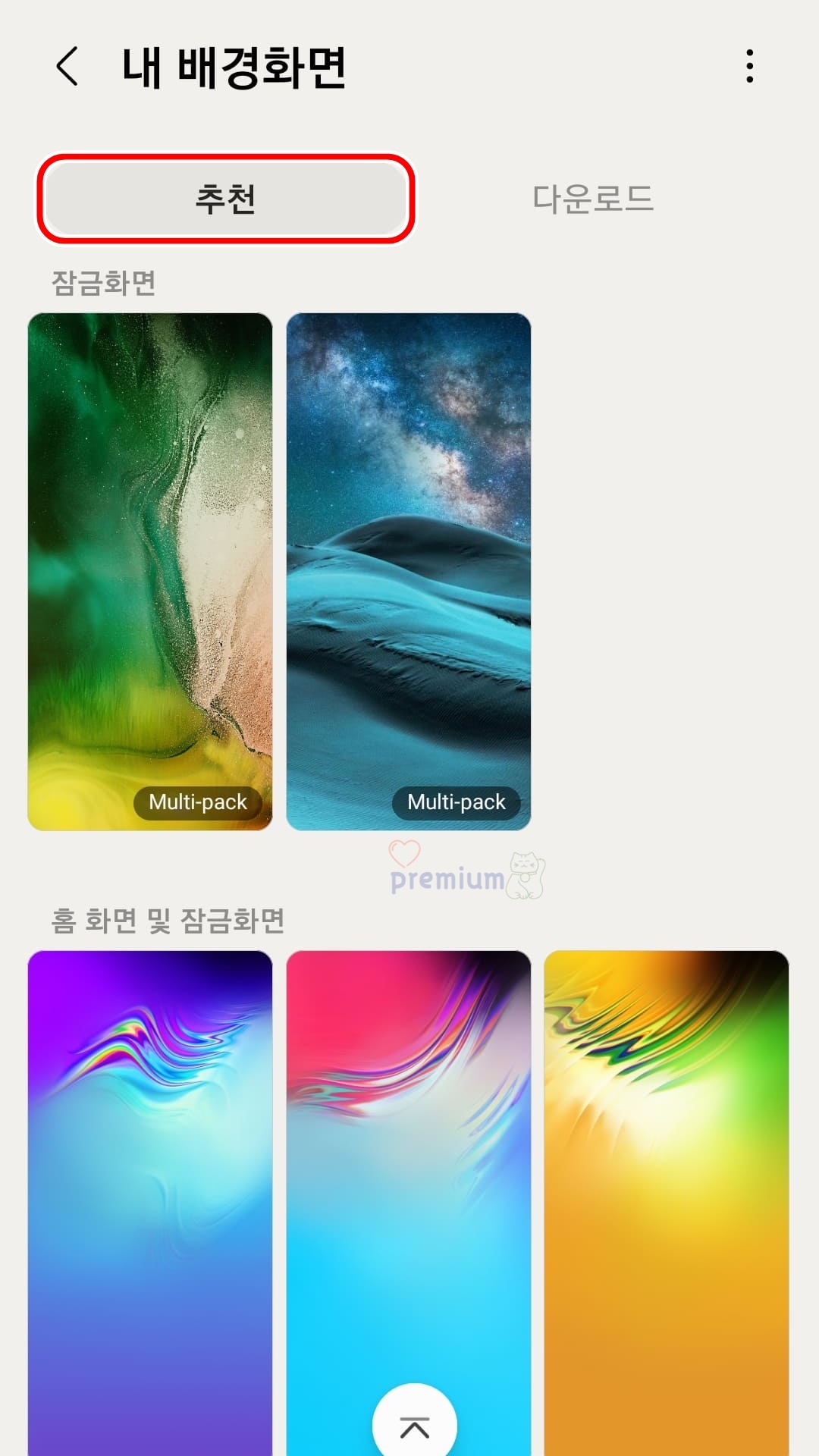
다운로드하여 홈 및 잠금 화면 설정 방법
1. 테마를 클릭합니다.
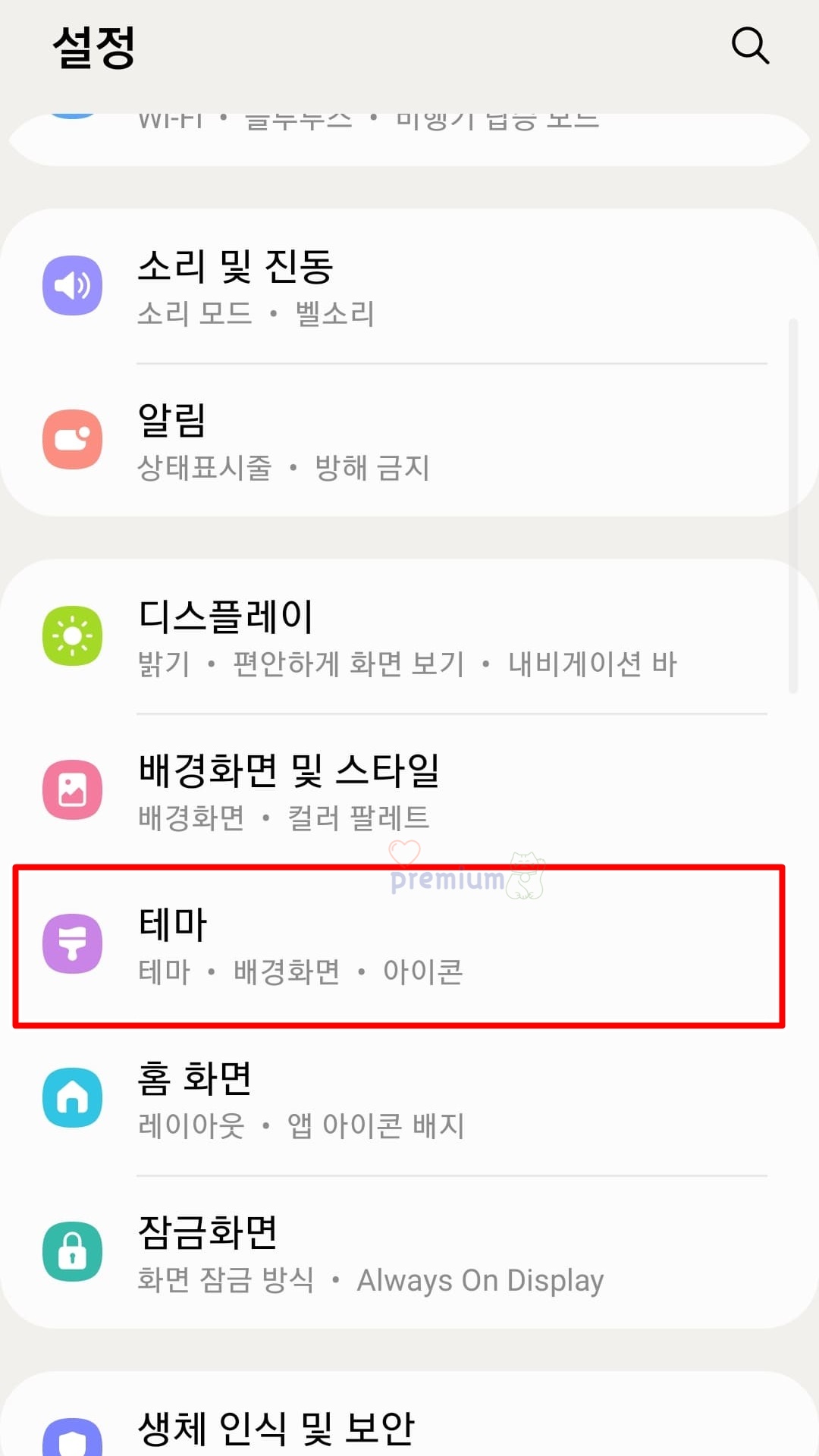
2. 배경화면 탭을 클릭합니다.
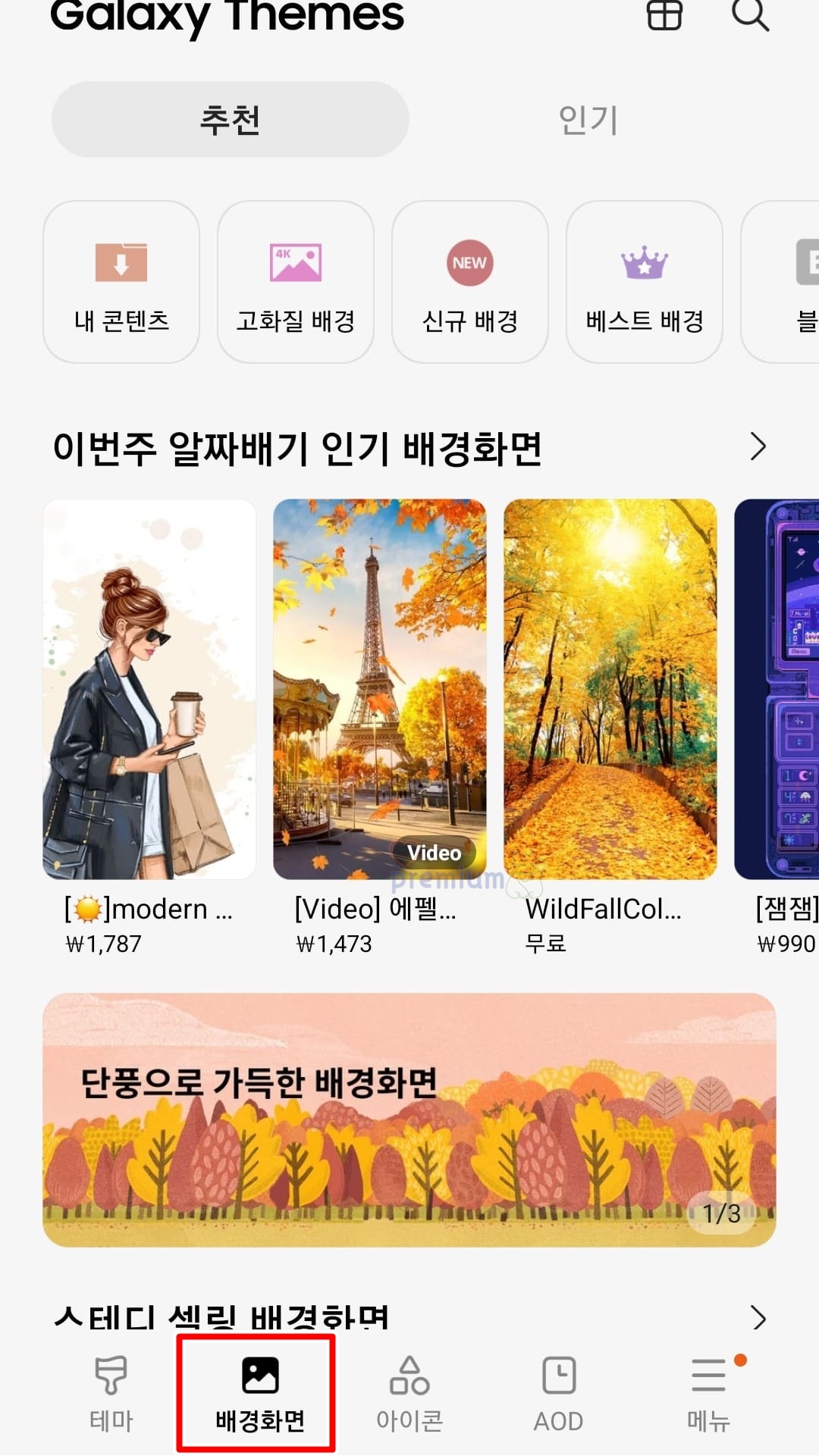
3. 원하는 배경화면을 고릅니다.
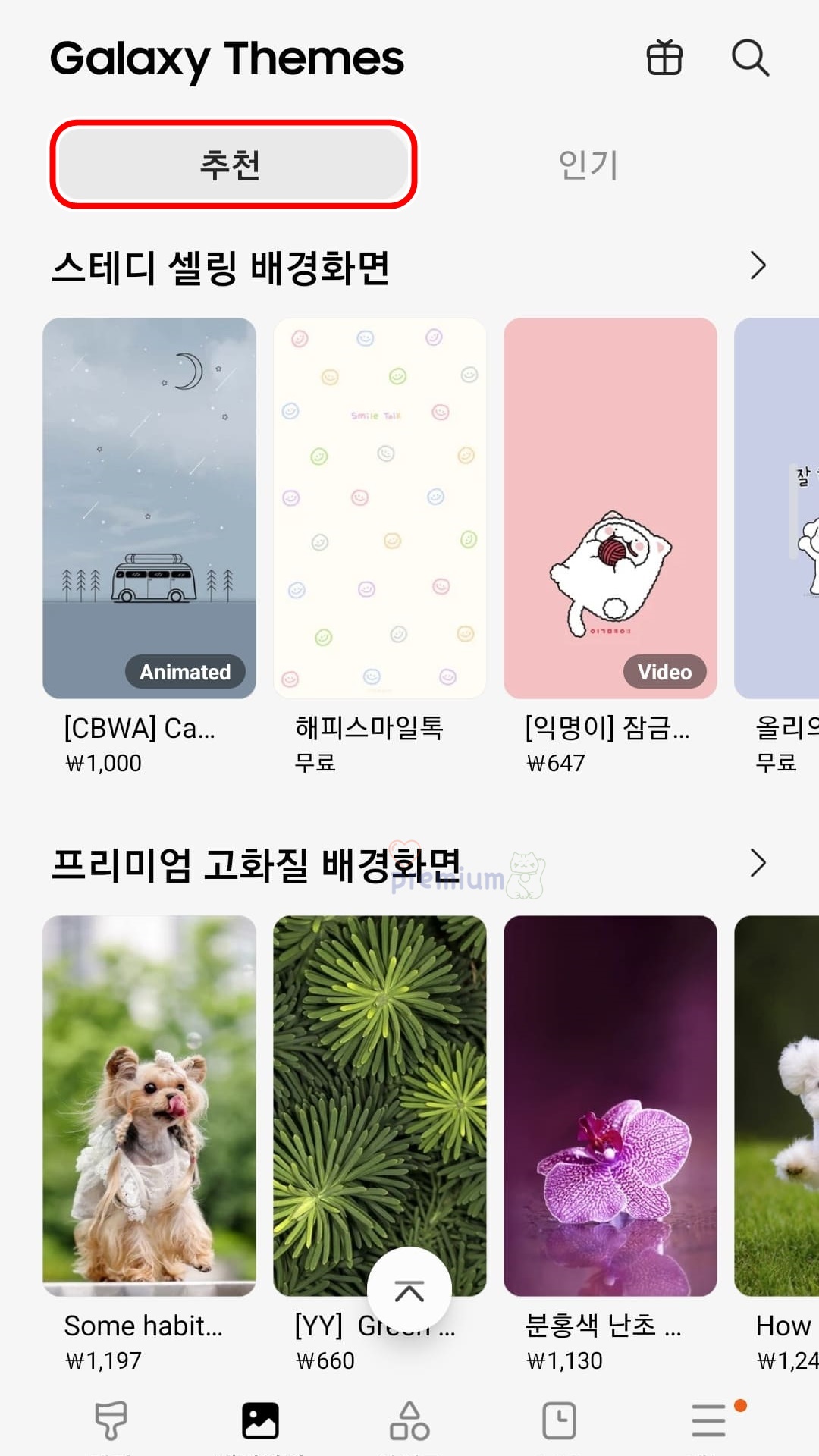
추천 배경화면은 말 그대로 추천해주는 배경화면입니다.
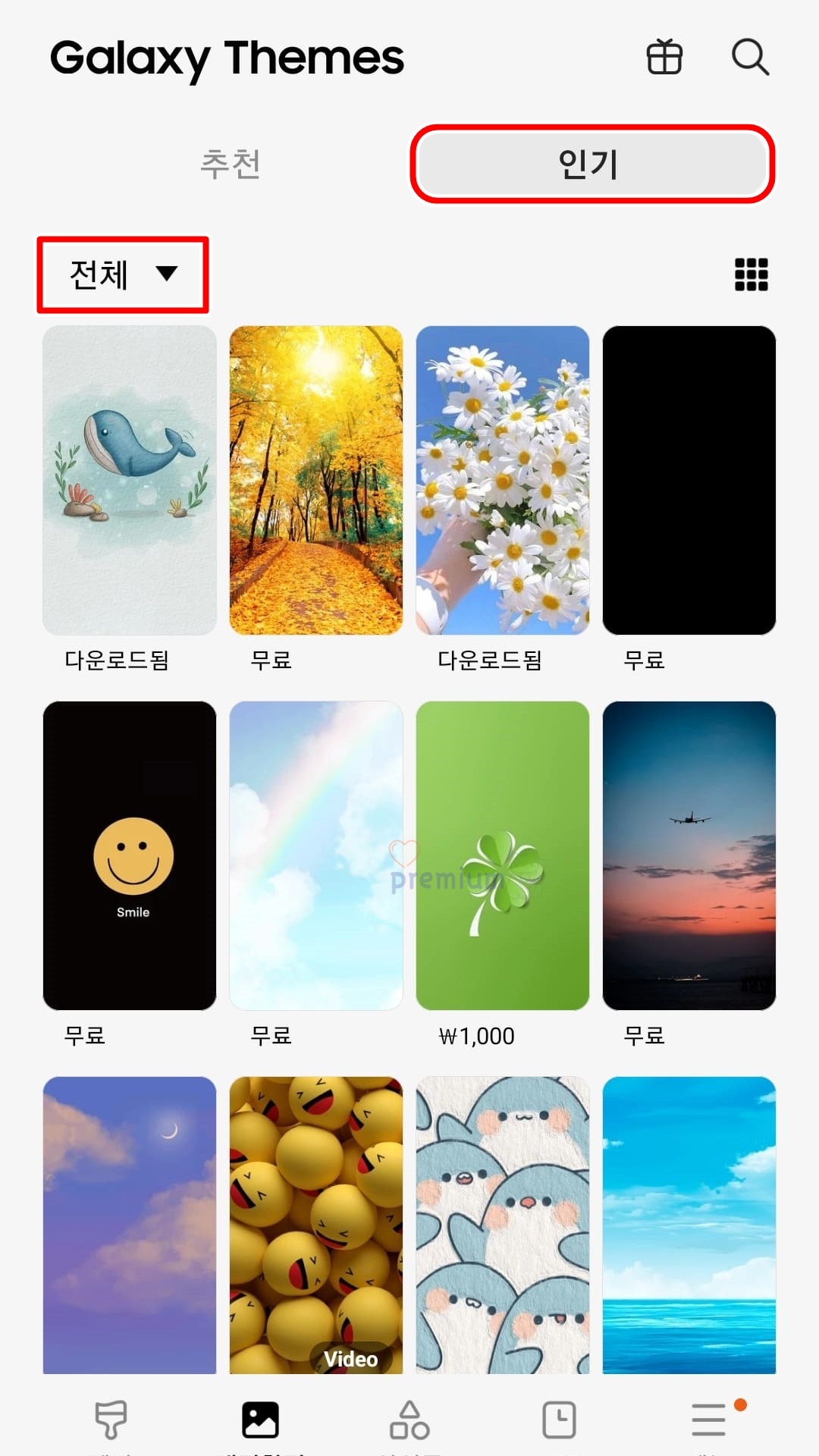
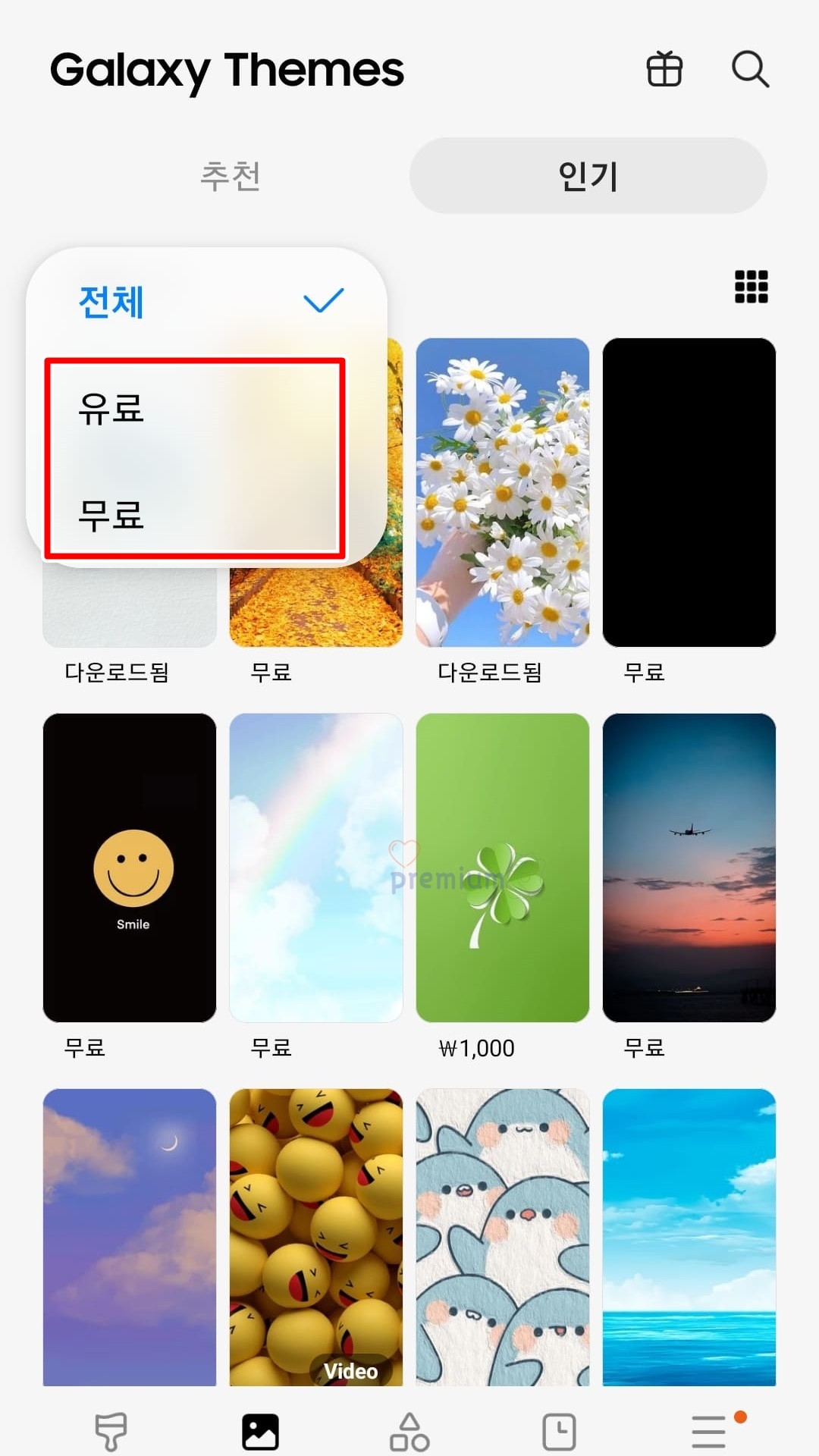
인기 배경화면은 현재 인기 있는 배경이며 유료와 무료 배경이 있습니다.
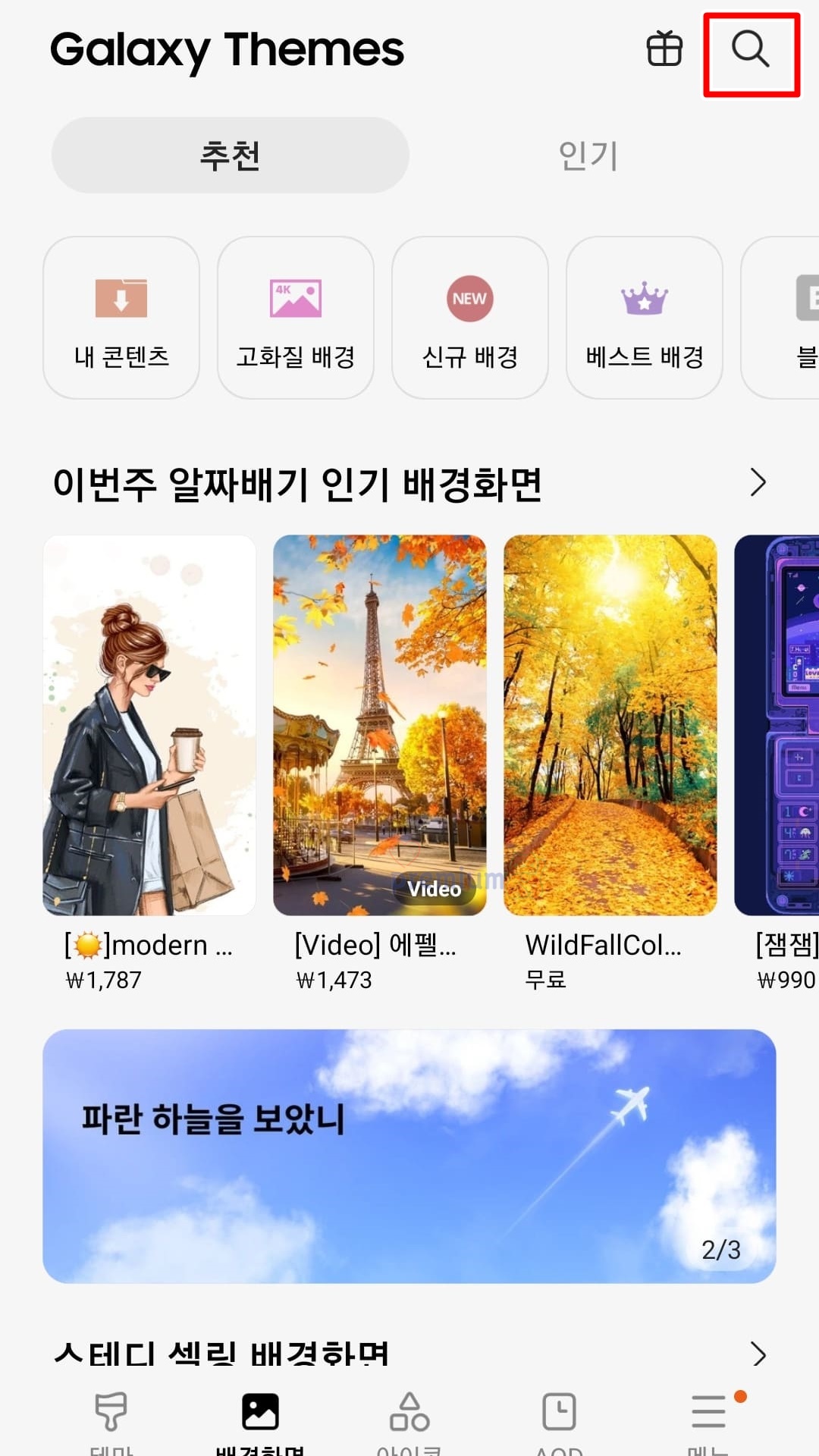
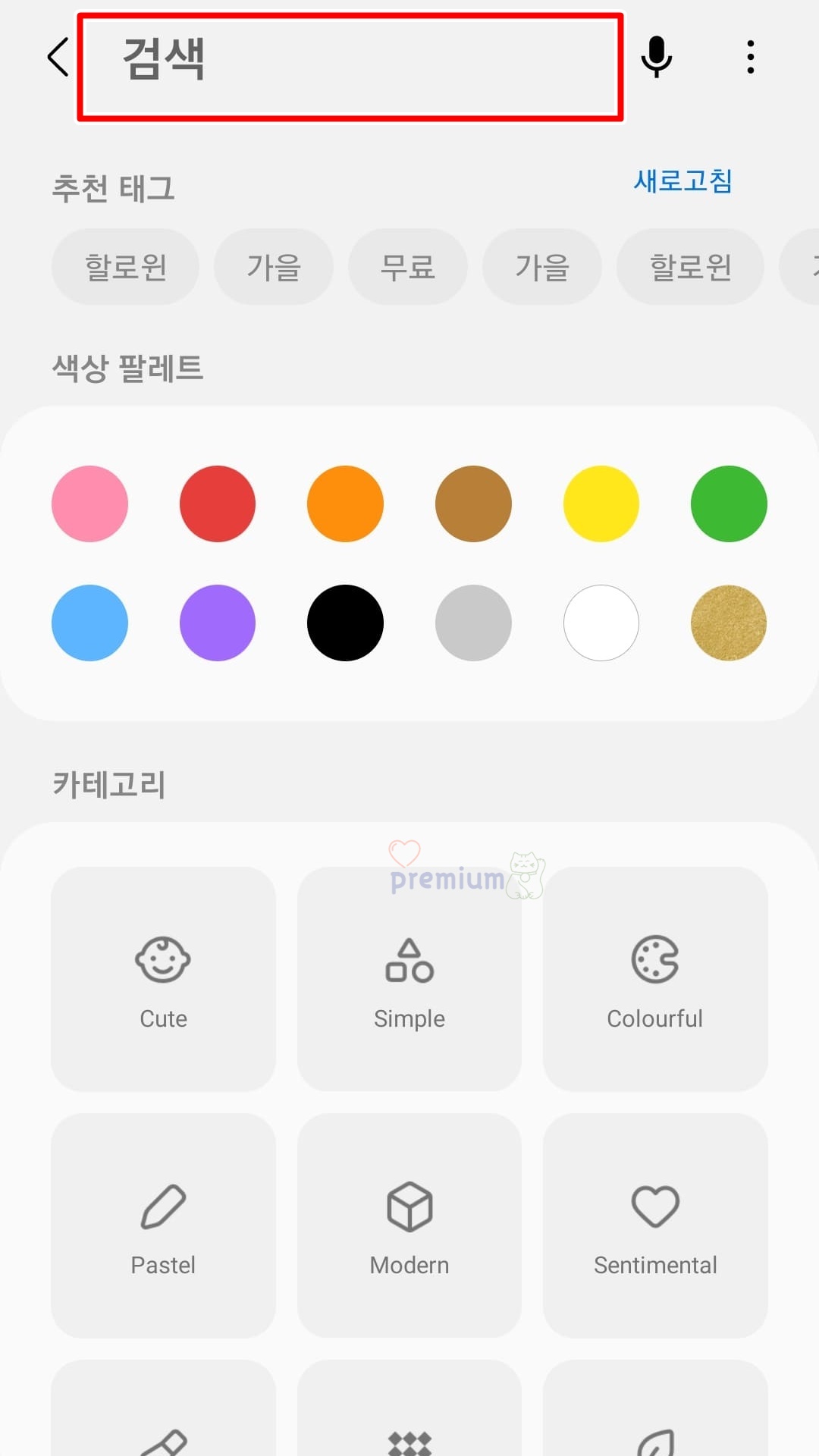
돋보기 창을 클릭하여 원하시는 배경화면, 관련된 단어를 검색하셔도 됩니다.
무료 배경화면
1. 원하는 무료 배경화면을 클릭합니다.
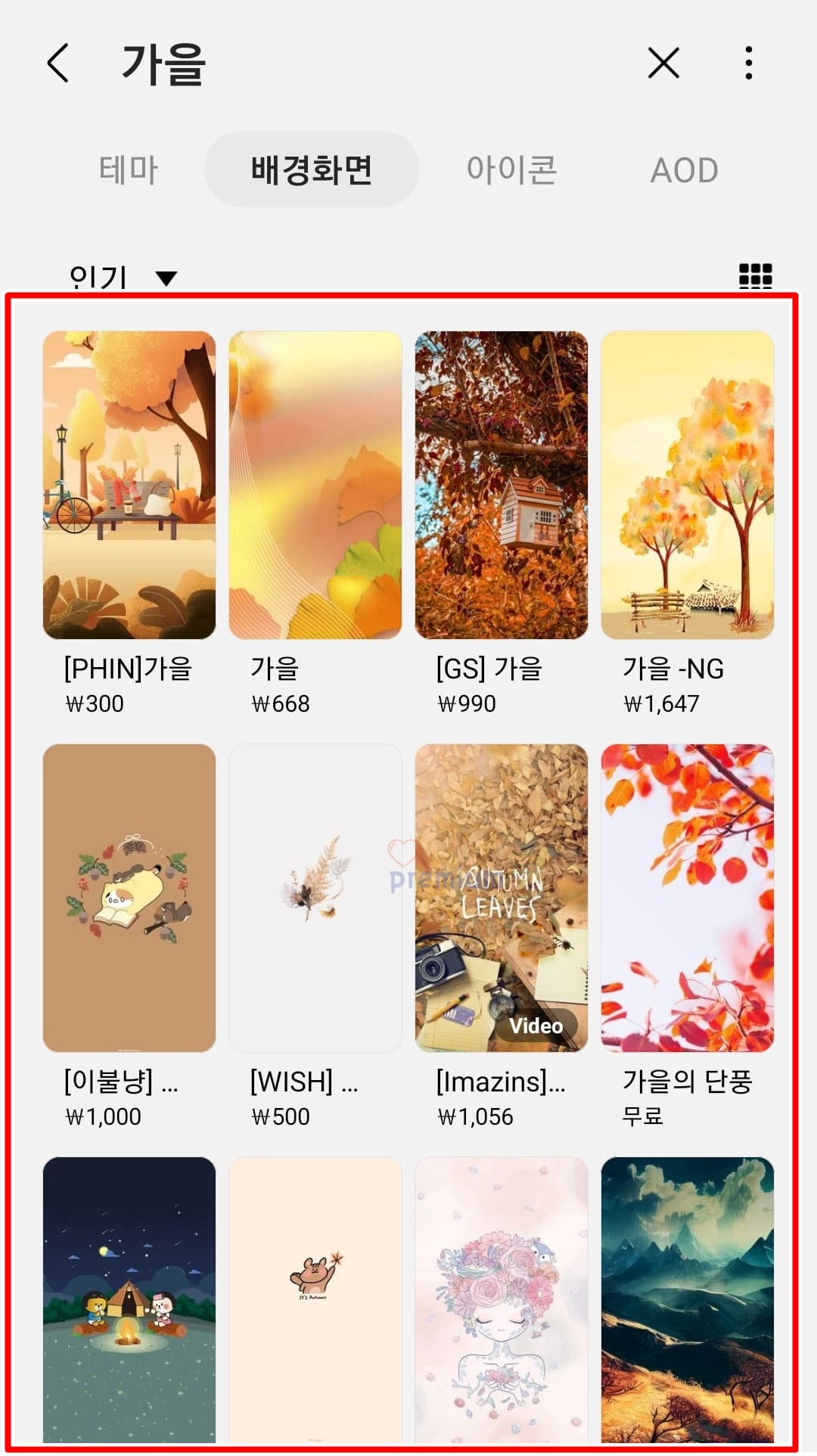
2. 다운로드 버튼을 클릭합니다.

3. 적용을 클릭합니다.
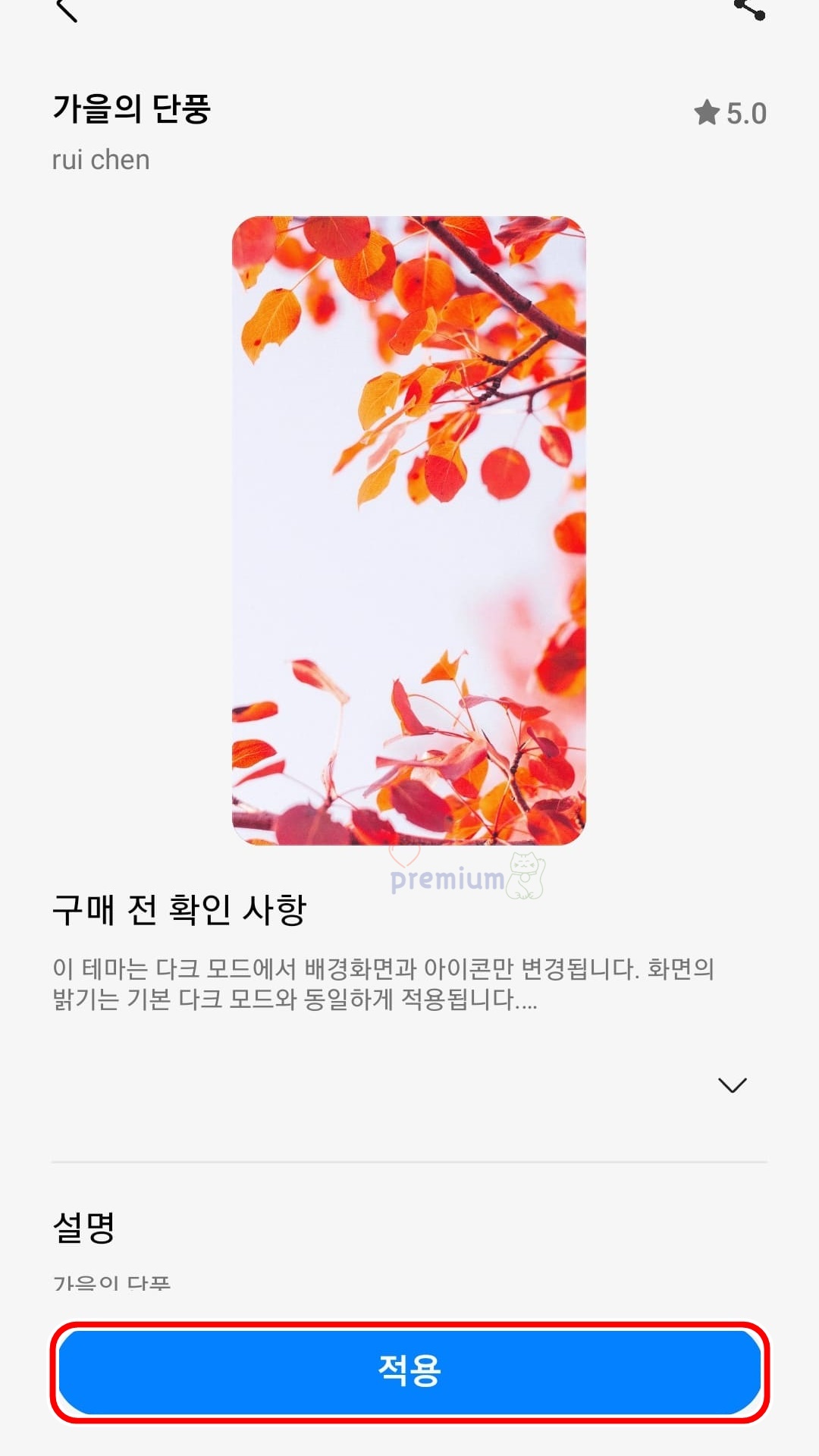
설정하신 테마는 다크 모드에서 배경화면과 아이콘만 변경됩니다. 그리고 화면의 밝기는 기본 다크 모드와 동일하게 적용됩니다.
4. 설정하고 싶은 화면을 선택합니다.
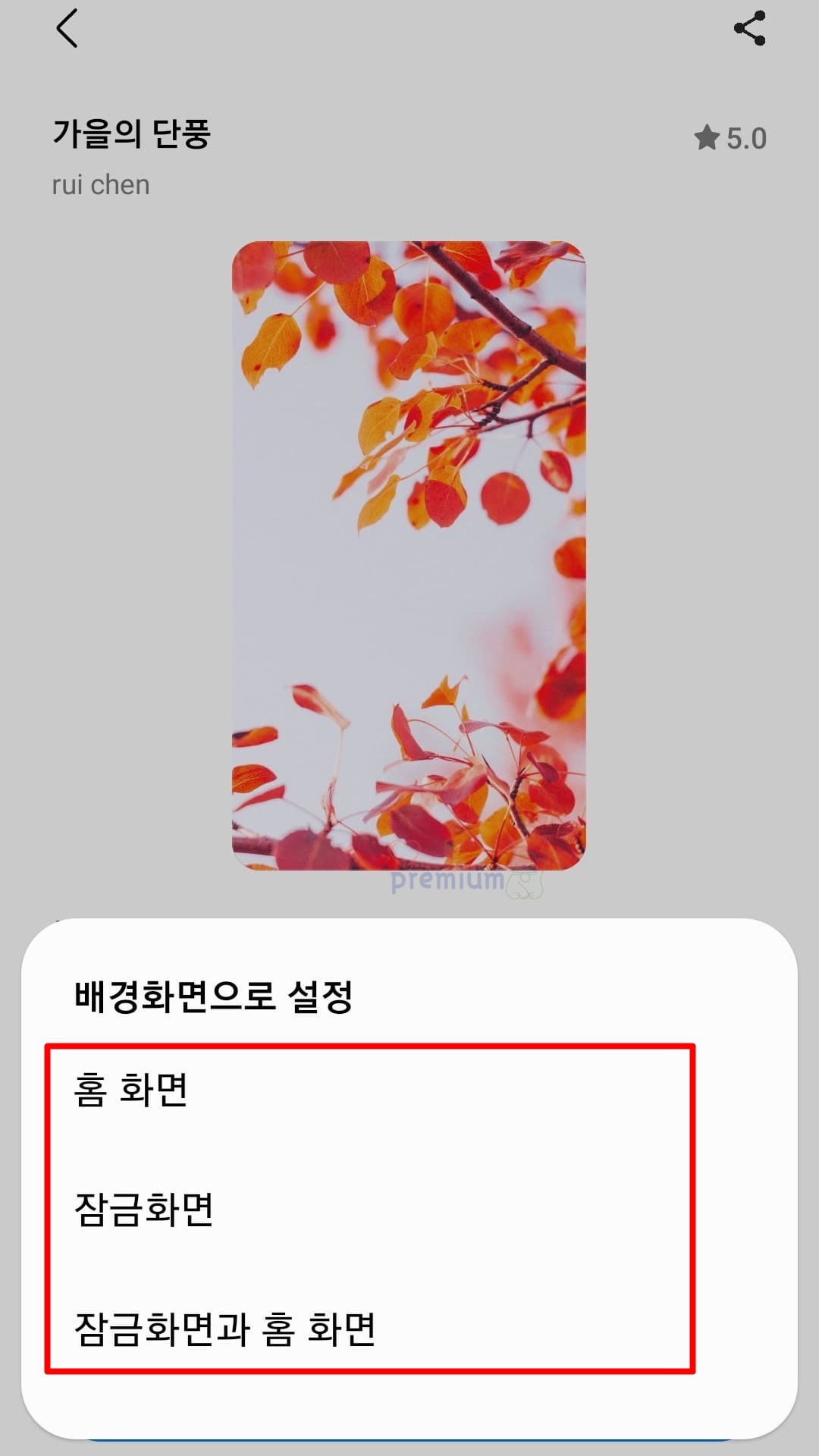
유료 배경화면
1. 원하는 유료 배경화면을 클릭합니다.
2. 가격 버튼을 클릭합니다.
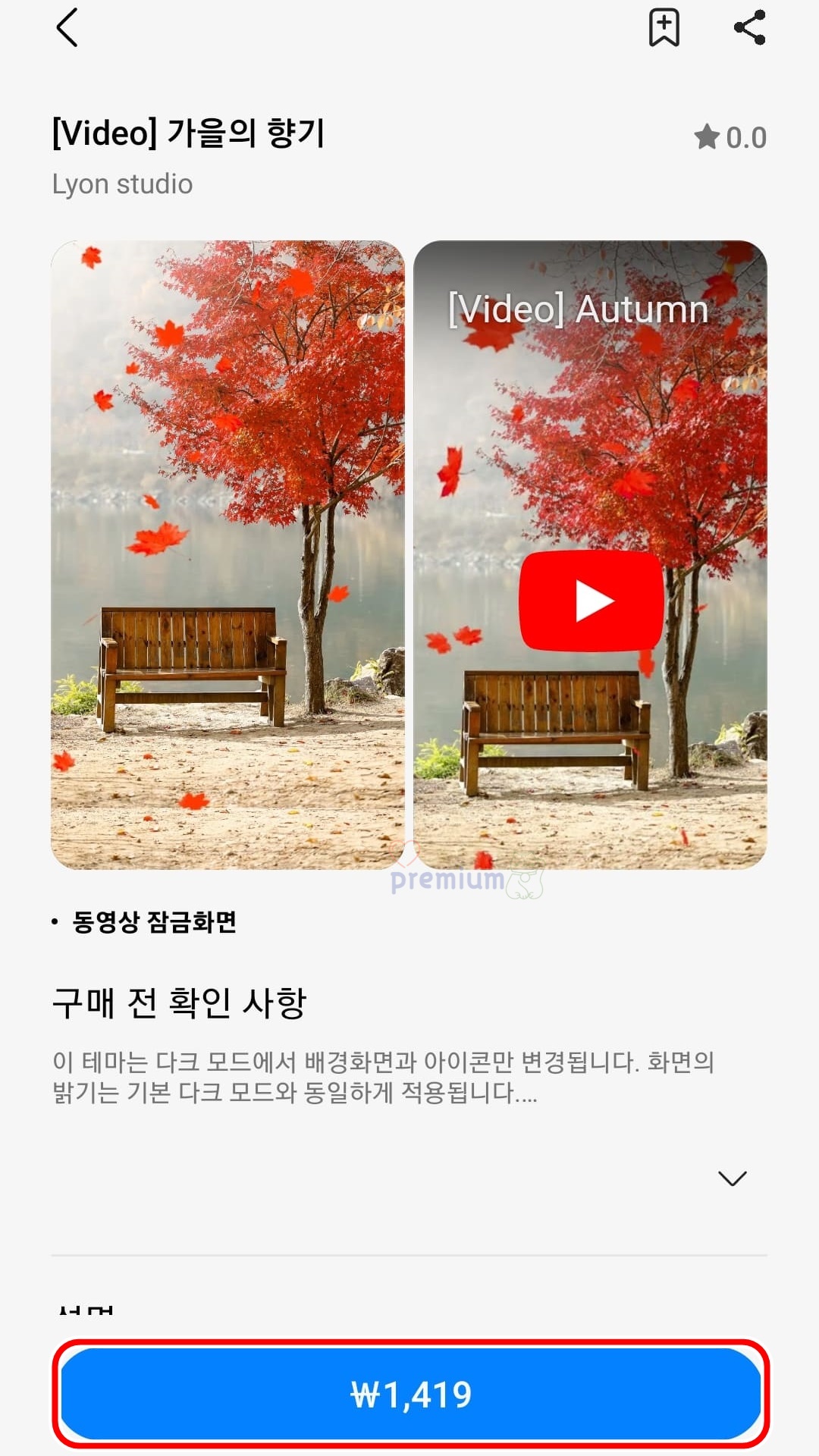
3. 결제방식을 클릭합니다.
4. 본인 등록 후 결제가 진행됩니다.
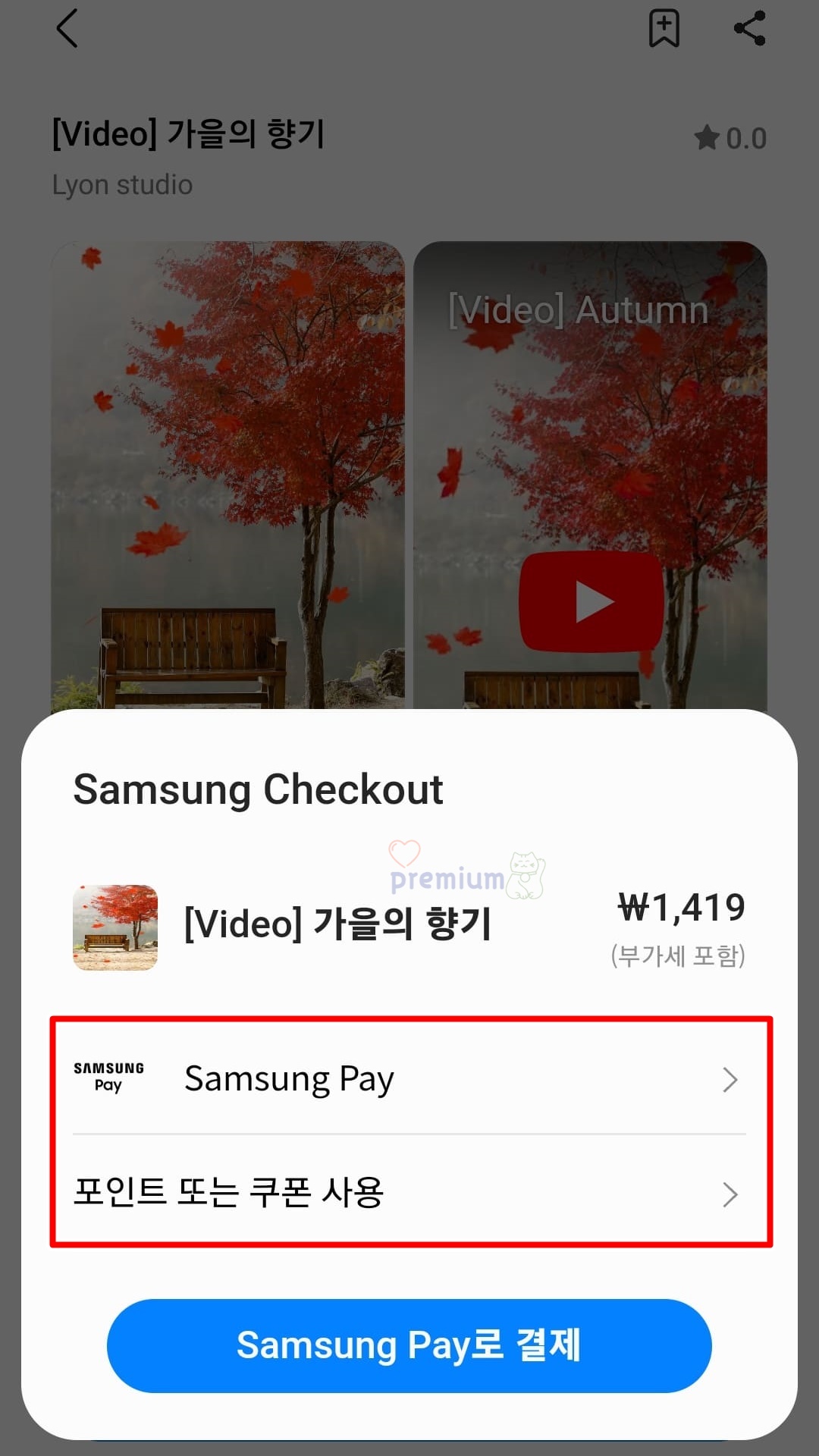
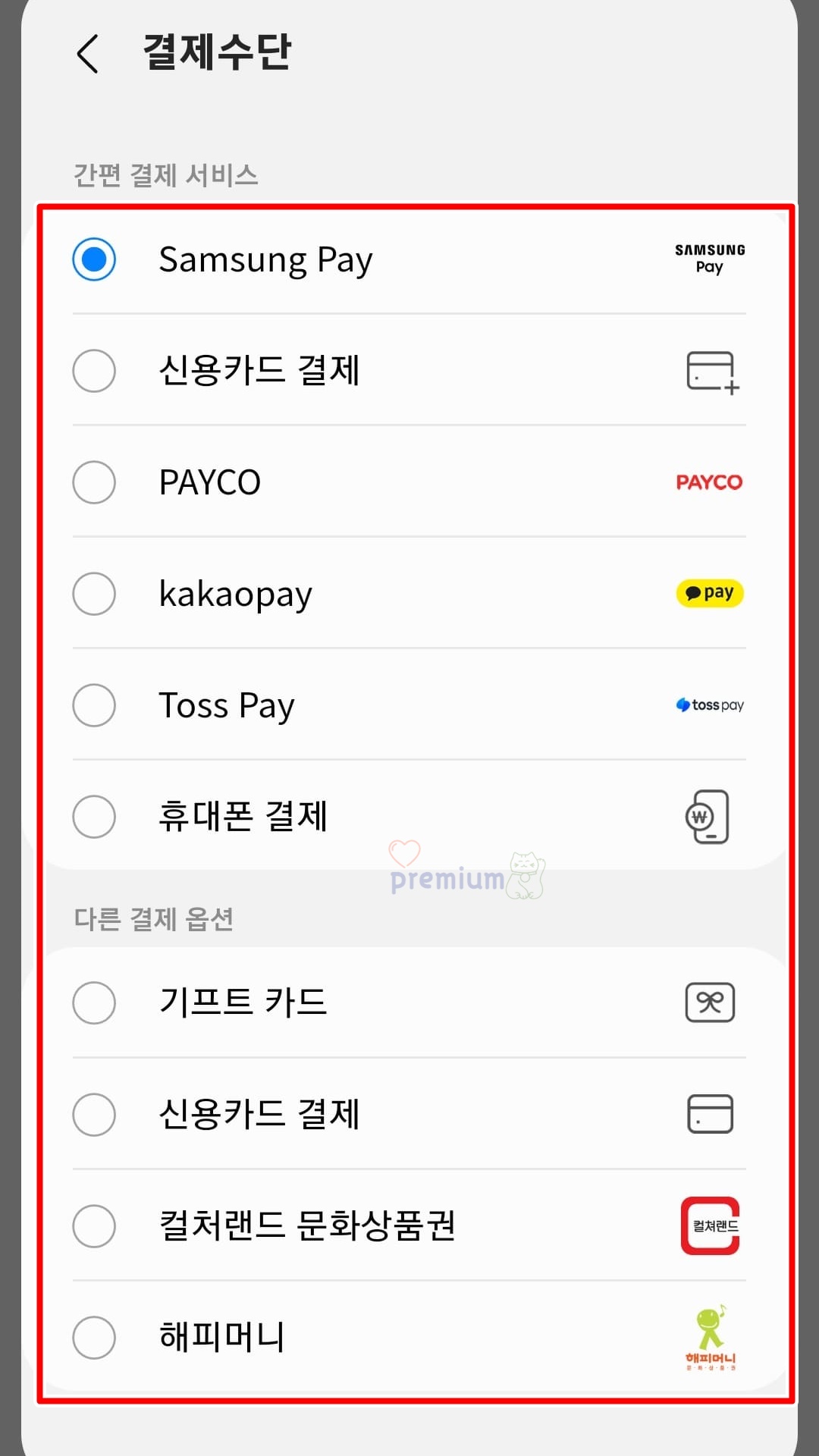
그전에 구매 및 환불 사항이 있으므로 반드시 읽어주시길 바랍니다.
결제 후에는 7일 이내래도 단순변심에 의한 청약철회가 불가능합니다.
구매한 콘텐츠는 동일한 삼성 계정으로 로그인된 10개 이하의 휴대전화에 다운로드하실 수 있습니다. 단, 구매한 후에 다른 휴대폰으로 변경했거나 운영체제를 업데이트했다면 콘텐츠를 정상적으로 사용하지 못할 수 있습니다.
구매 내역은 [서랍 메뉴 > 구매 목록]에서 확인하시면 됩니다.





